*Dieser Artikel enthält Werbematerial.
Zusammenfassung der Maßnahmen, die zu ergreifen sind, wenn Filmora 13 langsam läuft.
In diesem Artikel.Filmora13.In diesem Abschnitt wird erläutert, wie Sie der langsamen Arbeitsweise des Systems entgegenwirken können.
FilmoraumEs gibt eine 30-tägige Geld-zurück-Garantie ab Kaufdatum.Es ist also ein risikofreier Versuch.
Wenn Sie Filmora tatsächlich ausprobieren und es Ihnen nicht gefällt, können Sie eine vollständige Rückerstattung erhalten, indem Sie über das Kontaktformular auf der offiziellen Website ein einfaches "Bitte erstatten" senden.
Filmorabietet von Zeit zu Zeit auch Rabattaktionen an.Aktuelle Informationen zu den Rabatten finden Sie unterBitte prüfen Sie dies unter den folgenden Links.
↓Pfeil (Zeichen oder Symbol)
Klicken Sie hier, um die offizielle Filmora-Website aufzurufen.
*Jetzt mit 30-Tage-Geld-zurück-Garantie.
Filmora13(フィモーラ13)の動作が重い時の対策方法
Überprüfen Sie die GPU-Einstellungen.
Sie können die GPU-Einstellungen in [Filmora] ändern, um das Programm leichter zu machen.
Wählen Sie [Datei] in der oberen linken Ecke des Bildschirms und klicken Sie auf [Einstellungen].
Wählen Sie in der linken oberen Ecke des Bildschirms Datei und klicken Sie auf Einstellungen.
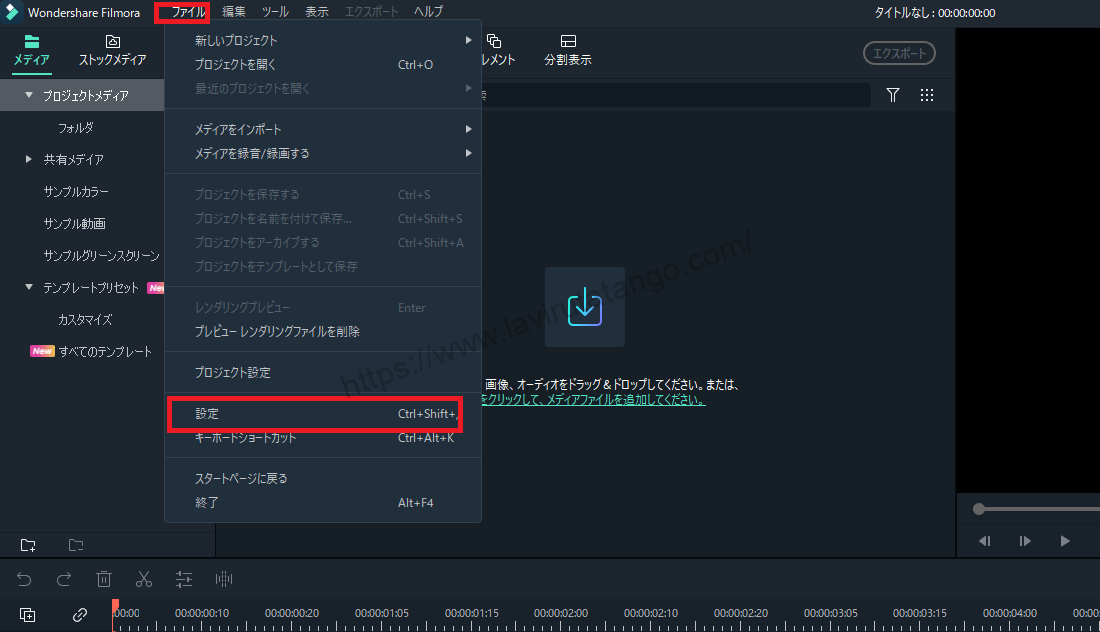
Wählen Sie [Leistung] auf dem angezeigten Einstellungsbildschirm.
Wählen Sie auf dem erscheinenden Konfigurationsbildschirm Leistung.

Vergewissern Sie sich, dass im Abschnitt [GPU] des Bildschirms zwei Kontrollpunkte vorhanden sind.
Im Abschnitt [GPU] des Bildschirms sehen Sie zwei Kontrollkästchen.
Falls hier nicht angekreuzt, prüfen Sie beides.

Nach der Änderung wird sie durch einen Neustart (Schließen der Software und erneutes Starten) aktiviert.
Markieren Sie die Option Proxydatei erstellen.
Es wird empfohlen, auch das Kontrollkästchen [Proxy] am unteren Ende der GPU zu aktivieren.

Eine Proxydatei ist eine schwere Datei, die den Betrieb behindert, und ihre Ersetzung durch eine andere, leichtere Datei hat den Effekt, den Betrieb zu erleichtern.
Beim Exportieren wird die Datei in die Originaldatei umgewandelt, so dass keine Beeinträchtigung der Bildqualität usw. zu befürchten ist.
Vorschau [gerendert] und reibungslos wiedergegeben.
Drücken Sie [Vorschau-Rendering (Schaltfläche)] auf der linken Seite des Videos, um das Video (Filmmaterial) für einen reibungslosen Ablauf zu optimieren.

Hinweise zum Rendering der Vorschau.
Beim Rendern wird das Video (Filmmaterial) so optimiert, dass es flüssig läuft, aber mit jedem Rendervorgang wird die Datei größer und größer.
Wenn Sie also die Rendering-Funktion häufig verwenden, kann sie durch die Ansammlung von immer mehr optimierten Dateien träge werden.
Löschen Sie Dateien häufig, wenn Sie sie nicht mehr benötigen!
Klicken Sie auf [Vorschau-Rendering-Datei löschen] im Menü, das erscheint, wenn Sie auf [Datei] klicken.

[Klicken Sie einfach auf Vorschau-Rendering-Datei löschen, und schon sind Sie fertig!
Ändern der Bildqualität zur Aufhellung des Betriebs.
Direkt unter dem Videobild wird [1/2] angezeigt.

Sie können sehen, dass es mehrere von [voll] bis [1/8] gibt.
Je näher der Wert an "Voll" liegt, desto besser [schwerer] ist die Bildqualität, so dass eine Einstellung von [1/4] bis [1/8] den Vorgang aufhellt, anstatt das Bild zu vergröbern.
↓Pfeil (Zeichen oder Symbol)
Klicken Sie hier, um die offizielle Filmora-Website aufzurufen.
*Jetzt mit 30-Tage-Geld-zurück-Garantie.
Zusammenfassung
In diesem Artikel.Filmora13.In diesem Abschnitt wird erläutert, wie Sie der langsamen Arbeitsweise des Systems entgegenwirken können.
FilmoraumEs gibt eine 30-tägige Geld-zurück-Garantie ab Kaufdatum.Es ist also ein risikofreier Versuch.
Wenn Sie Filmora tatsächlich ausprobieren und es Ihnen nicht gefällt, können Sie eine vollständige Rückerstattung erhalten, indem Sie über das Kontaktformular auf der offiziellen Website ein einfaches "Bitte erstatten" senden.
Filmorabietet von Zeit zu Zeit auch Rabattaktionen an.Aktuelle Informationen zu den Rabatten finden Sie unterBitte prüfen Sie dies unter den folgenden Links.
↓Pfeil (Zeichen oder Symbol)
Klicken Sie hier, um die offizielle Filmora-Website aufzurufen.
*Jetzt mit 30-Tage-Geld-zurück-Garantie.